您好,登錄后才能下訂單哦!
您好,登錄后才能下訂單哦!
這篇文章將為大家詳細講解有關linux怎樣安裝vnc server,小編覺得挺實用的,因此分享給大家做個參考,希望大家閱讀完這篇文章后可以有所收獲。
iis7遠程桌面管理軟件,是一款綠色小巧,功能實用的vnc客戶端軟件,其界面簡潔,操作方便,可以同時遠程查看多臺主機,并且支持多臺服務器間的來回切換,支持分屏,群控操作。非常適合機房管理、站長、運維工作、程序員使用。
下載地址: IIS7服務器管理工具
支持如下
linux VNC
win VNC
批量打開鏈接
群控操作,操作一臺等于同時操作N臺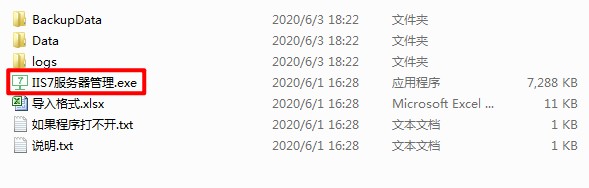
iis服務器管理工具為綠色版便攜版,工具為免安裝版,只需要下載后解壓打開軟件就可以使用了。
iis7服務器管理工具可以遠程控制任意安裝有vnc server的主機。
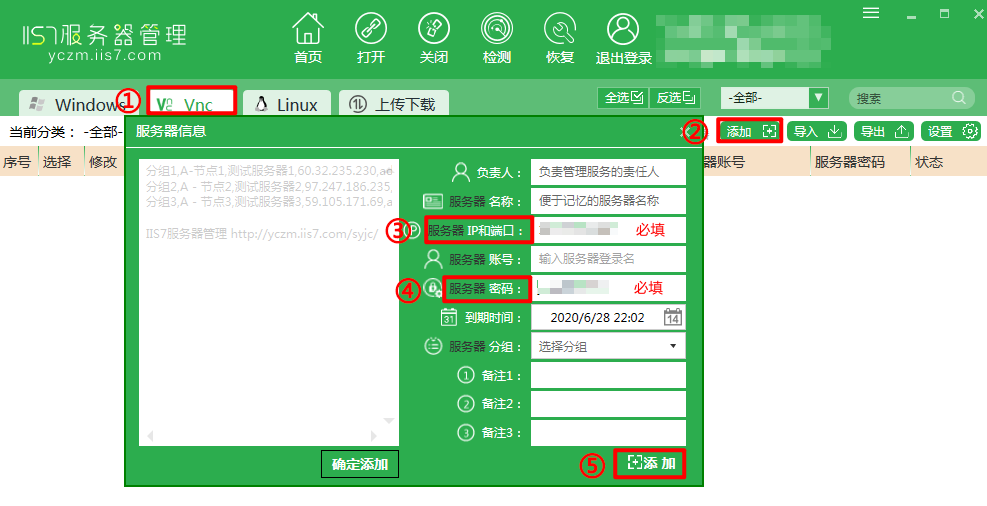
第一步:打開IIS服務器管理工具,點擊主程序圖中“Vnc”鍵;
第二步:點擊“ 添加”;
第三步:在彈出服務器信息框中填寫Vnc信息,注意:IP 、密碼為必填項,填寫完畢后點擊添加按鈕;
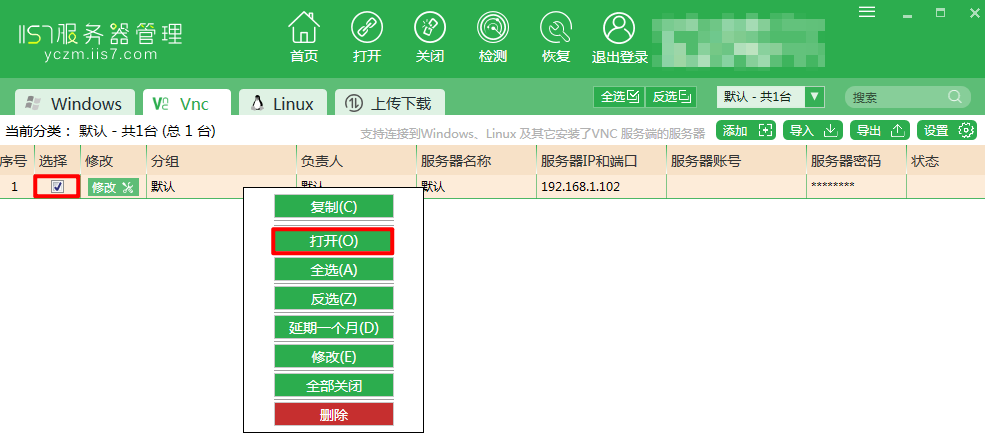
第四步:返回列表頁就可以看到添加成功的服務器了,選擇需要打開的VNC服務器右鍵點擊打開;
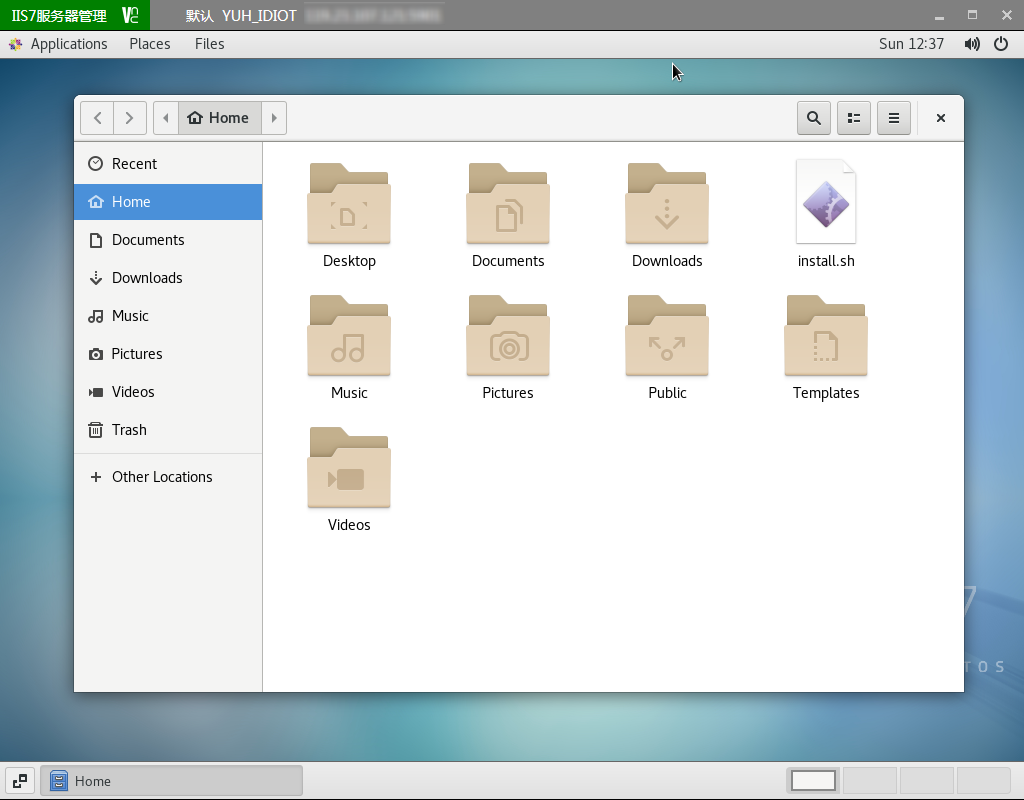
第五步:打開后,即可進入可視化操作界面。
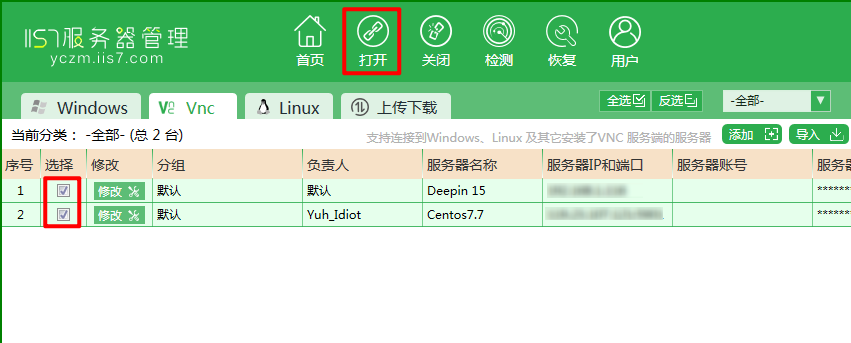
第一步:勾選需要打開的服務器列表前面的小勾。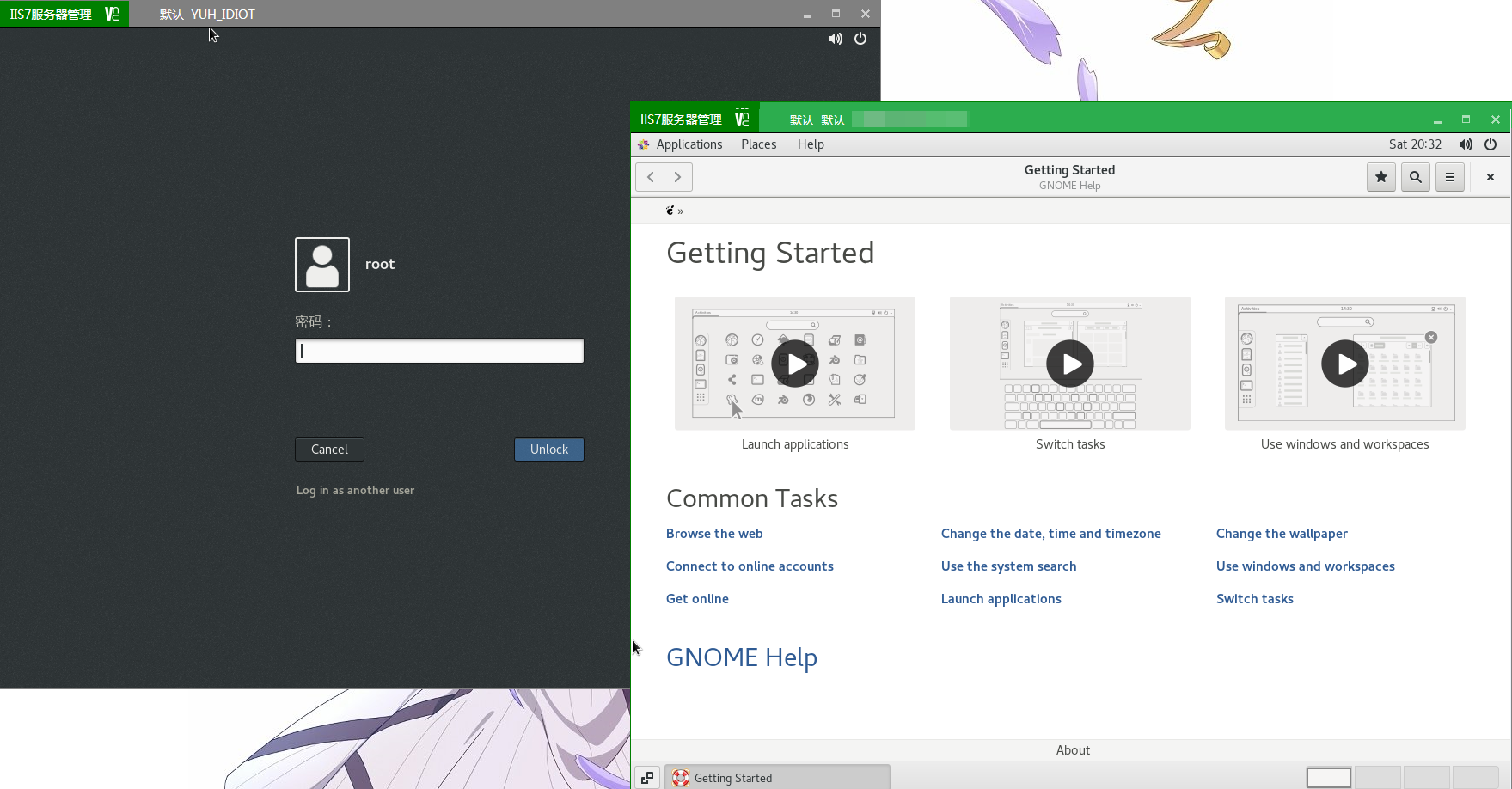
第二步:點擊上面的打開按鈕即可。打開效果如上。

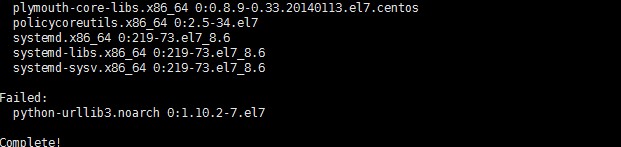
yum groupinstall -y "GNOME Desktop" # 安裝GNOME Desktop systemctl set-default graphical.target //設置成圖形模式
3.1 安裝GNOME桌面
yum install tigervnc-server -y

3.2 安裝vnc server
# 復制一個服務設置的模板 cp /lib/systemd/system/vncserver@.service /etc/systemd/system/vncserver@:1.service # 修改此服務配置 vim /etc/systemd/system/vncserver@\:1.service ---------------------------------------------------------------------------------------------------------- [Unit] Description=Remote desktop service (VNC) After=syslog.target network.target [Service] Type=forking User=root # Clean any existing files in /tmp/.X11-unix environment ExecStartPre=-/usr/bin/vncserver -kill %i ExecStart=/sbin/runuser -l root -c "/usr/bin/vncserver %i" PIDFile=/root/.vnc/%H%i.pid ExecStop=-/usr/bin/vncserver -kill %i [Install] WantedBy=multi-user.target # 對于普通用戶,加入用戶名為:Amos # 下面舉例進行設置: 首先一樣復制一個server配置。改名為vncserver@:2.service cp /lib/systemd/system/vncserver@.service /etc/systemd/system/vncserver@:2.service # 然后進行修改 vim /etc/systemd/system/vncserver@\:2.service -------------------------------------------------------------------------------------------------------- [Unit] Description=Remote desktop service (VNC) After=syslog.target network.target [Service] Type=forking User=root # Clean any existing files in /tmp/.X11-unix environment ExecStartPre=-/usr/bin/vncserver -kill %i ExecStart=/usr/bin/vncserver %i PIDFile=/home/Amos/.vnc/%H%i.pid ExecStop=-/usr/bin/vncserver -kill %i [Install] WantedBy=multi-user.target

3.3 設置為服務(用vim編輯后保存。)
[root@localhost ~]# vncpasswd Password: Verify: Would you like to enter a view-only password (y/n)? n A view-only password is not used

3.4 設置vnc登錄密碼
systemctl start vncserver@:1 systemctl enable vncserver@:1 # 設為開機啟動

3.5 設置開機自啟動
# 查看服務監聽的端口 netstat -lnpt|grep Xvnc # 根據監聽的端口,進行端口開放,每個用戶會對應一個端口,第一個用戶默認為5901端口。我這里是root用戶 firewall-cmd --add-port=5901/tcp --permanent firewall-cmd --reload
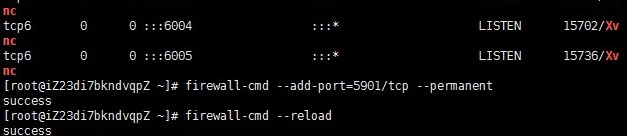
3.6 開放端口5901。
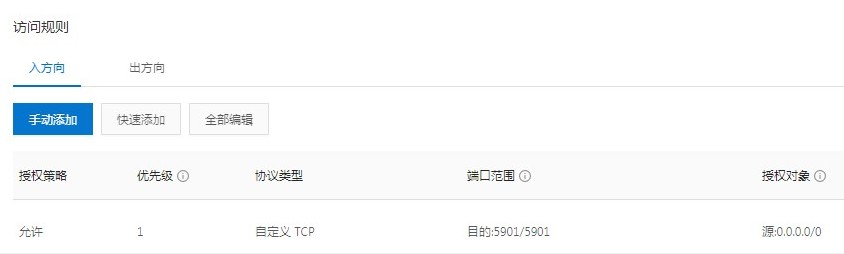
3.7 服務器端口5901放行。

3.8 最后的最后,重啟一下服務器。到這里就配置好了,可以用服務器管理工具連接了。
關于“linux怎樣安裝vnc server”這篇文章就分享到這里了,希望以上內容可以對大家有一定的幫助,使各位可以學到更多知識,如果覺得文章不錯,請把它分享出去讓更多的人看到。
免責聲明:本站發布的內容(圖片、視頻和文字)以原創、轉載和分享為主,文章觀點不代表本網站立場,如果涉及侵權請聯系站長郵箱:is@yisu.com進行舉報,并提供相關證據,一經查實,將立刻刪除涉嫌侵權內容。